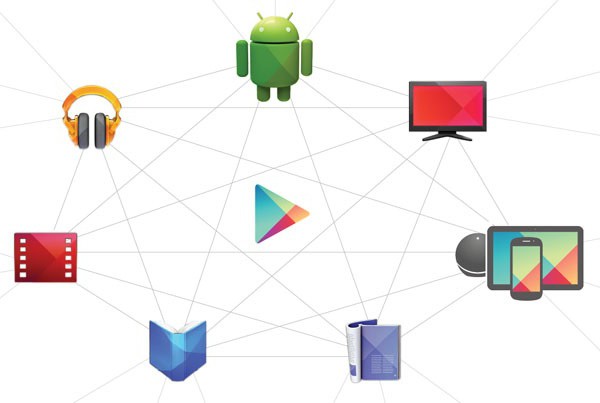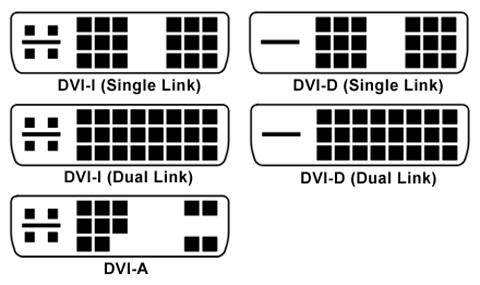Wielu graczy ostatecznie zostaje twórcami serwerów Minecraft. Od czego zaczynają Jak stworzyć swój serwer Minecraft od podstaw? Jakie są zalety i wady każdego podejścia? Przeczytaj o tym w naszym artykule.
Zacznijmy od tego, jak utworzyć serwer Minecraft za pomocą usługi Realms - to najprostszy sposób. Otwórz licencjonowaną wersję gry, kliknij „Minecraft Realms” i wejdź do menu zarządzania swoimi serwerami. Następnie musisz uzyskać płatną subskrypcję usługi i zaprosić znajomych.

Trzeci przycisk „Minecraft Realms” jest widoczny na zrzucie ekranu - pozwoli ci wejść do menu zarządzania serwerem Realms.
Usługa Realms jest obsługiwana przez oficjalnego twórcę gier, Mojanga, co oznacza, że \u200b\u200botrzymasz wsparcie wysokiej jakości i wszystkie funkcje licencjonowanej gry sieciowej. Spójrzmy na zalety i wady takiej decyzji.
- możesz szybko podnieść serwer
- kopie zapasowe są tworzone automatycznie
- dostępne są oficjalne minigry i paczki od Mojang
- serwer jest zawsze online, bez względu na komputer osobisty i kanał internetowy
- automatyczne aktualizacje serwera po wydaniu nowych wersji
- jest to usługa płatna (około 479 rubli miesięcznie od właściciela serwera)
- wszyscy gracze muszą mieć licencjonowaną wersję gry
- nie można zainstalować niestandardowych wtyczek i modów
- maksymalnie online tylko 20 osób
- brak dedykowanego adresu IP (połączenie odbywa się wyłącznie przez interfejs Realms)
Jak stworzyć serwer Minecraft za pomocą specjalistycznego hostingu
Jak inaczej mogę stworzyć mój serwer Minecraft? Kolejny sposób - przy użyciu specjalistycznego hostingu. Nie będziemy zaangażowani w reklamę konkretnych firm, możesz je łatwo znaleźć za pomocą wyszukiwania. Chodzi o to, aby utworzyć serwer Minecraft za pośrednictwem strony. Rejestrujesz się, określasz żądane ustawienia, a po 10 minutach możesz zaprosić znajomych do swojego projektu.

Są to możliwości, które oferuje jeden z dobrze znanych serwerów Minecraft. Kuszące, prawda? :)
- szybko
- kopie zapasowe są tworzone automatycznie w razie wypadku
- bezpłatne małe konfiguracje (kilka gniazd i kilka wtyczek)
- dostępne niestandardowe wtyczki i mody
- istnieje dedykowany adres IP, który możesz przekazać znajomym w celu połączenia
- wbudowana ochrona przed atakami DDoS i hakowaniem
- serwer jest zawsze dostępny, niezależnie od komputera i kanału internetowego
- należy skonfigurować serwer (sloty, wtyczki, mody, motd itp.)
- za dużą liczbę automatów i wtyczek musisz zapłacić
- tuning for big nie jest dostępny online
- wiele firm hostingowych wyświetla swoje reklamy na twoich serwerach za darmo
Zobaczmy teraz, jak utworzyć serwer Minecraft w oparciu o komputer domowy. Aby to zrobić, najpierw potrzebujesz statycznego (stałego) adresu IP. Aby uzyskać taki adres, należy skontaktować się z usługodawcą internetowym. Zwykle jest to niedrogie - około 100 rubli miesięcznie. Następnie uruchom pojedynczą wersję Minecraft i kliknij przycisk „Otwórz dla sieci” w menu - po tym czasie twój świat będzie dostępny pod adresem IP podanym z dowolnego miejsca na świecie.

Tak wygląda menu najzwyklejszego świata w Minecraft. W prawym dolnym rogu łatwo jest zobaczyć przycisk „Otwórz dla sieci” - to on zmienia Twój osobisty świat w otwarty serwer Minecraft.
- szybko
- za darmo
- z wystarczającym poziomem wiedzy możesz dostroić taki serwer do dużej sieci
- możesz skonfigurować dane wejściowe z pirackich wersji
- będziesz potrzebować dedykowanego adresu IP (dostawcy Internetu proszą o to za dodatkową opłatą)
- sam wykonasz konserwację
- po wyłączeniu komputera domowego serwer przejdzie w tryb offline
- przy równoległym korzystaniu z domowego Internetu na serwerze prawdopodobnie wystąpią opóźnienia
Jak stworzyć serwer Minecraft na serwerze dedykowanym
I wreszcie najtrudniejsze: zobaczmy, jak stworzyć serwer Minecraft na serwerze dedykowanym. Aby to zrobić, musimy skontaktować się z każdą usługą hostingową zapewniającą sprzęt do wypożyczenia. Musisz wybrać rozwiązanie, w którym jest więcej pamięci RAM, dysków SSD i potężnego procesora. Następnie powinieneś umieścić system operacyjny w wynajętym samochodzie - Linux jest najlepszy. Pobierz wersję serwerową gry Minecraft na oficjalnej stronie internetowej lub w innym miejscu i uruchom ją. Złożoność tego podejścia polega na tym, że potrzebne są poważne umiejętności administracyjne dla zdalnych serwerów. Ale jako plus, masz nieograniczoną swobodę w strojeniu i strojeniu!
- dowolna konfiguracja modów i wtyczek według własnego gustu
- możesz dostroić taki serwer do bardzo dużej sieci
- serwer jest zawsze dostępny, niezależnie od komputera osobistego
- kanał internetowy serwera jest zajęty tylko ruchem w grze (nie będzie żadnych opóźnień związanych z Internetem)
- dedykowany adres IP
- możesz skonfigurować dane wejściowe z pirackich wersji
- najwolniejsza i najdłuższa droga (musisz dużo skonfigurować ręcznie)
- wiedza jest potrzebna do starannej konfiguracji systemu operacyjnego i oprogramowania na dzierżawionym sprzęcie
- musisz zapłacić za wynajem serwera dedykowanego
- musisz samodzielnie tworzyć kopie zapasowe, chronić projekt przed atakami DDoS i hakowaniem
- samemu muszę dokonać aktualizacji oprogramowania i łatek
Przeanalizowaliśmy 4 sposoby utworzenia serwera w Minecraft, a także ich zalety i wady. Pomoże to w nawigacji, aby wybrać najbardziej odpowiedni. Pozostaje zająć się biznesem i uparcie iść do przodu, aż do przybycia pierwszych gości. Powodzenia
- Samouczek
Minecraft jest dziś jedną z najpopularniejszych gier online. W ciągu niespełna trzech lat (pierwsze oficjalne wydanie miało miejsce jesienią 2011 r.) Ma miliony fanów na całym świecie.
Twórcy gier celowo skupili się na najlepszych przykładach sprzed dwudziestu lat, kiedy wiele gier było prymitywnych pod względem graficznym i niedoskonałych pod względem użyteczności według dzisiejszych standardów, ale jednocześnie były naprawdę ekscytujące.
Podobnie jak wszystkie gry z piaskownicą, Minecraft zapewnia użytkownikowi ogromne możliwości kreatywności - to w rzeczywistości główny sekret jego popularności.
Organizację serwerów do gry w trybie wieloosobowym wykonują sami gracze i ich społeczności. Obecnie dziesiątki tysięcy serwerów gier działają w Internecie (patrz na przykład lista tutaj).
Wśród naszych klientów jest wielu fanów tej gry, którzy wynajmują sprzęt do projektów gier w naszych centrach danych. W tym artykule omówimy, na jakie kwestie techniczne należy zwrócić uwagę przy wyborze serwera
Minecraft
Wybierz platformę
Minecraft zawiera następujące elementy architektoniczne:- serwer - program, z którym gracze współdziałają ze sobą przez sieć;
- klient - program do łączenia się z serwerem zainstalowanym na komputerze gracza;
- wtyczki - dodatki do serwera, dodające nowe funkcje lub rozszerzające stare;
- mody - dodatki do świata gry (nowe bloki, przedmioty, funkcje).
Istnieje wiele platform serwerowych dla Minecraft. Najpopularniejsze i najpopularniejsze to wanilia i bukkit.
Natychmiast zastrzegaj, że w tej sekcji zostaną podane wskazówki dotyczące tylko optymalizacji serwera gry. Pytania dotyczące dostrajania i optymalizacji serwera, na którym zainstalowano Minecraft, stanowią odrębny temat, który wykracza poza zakres tego artykułu; zainteresowani czytelnicy mogą łatwo znaleźć potrzebne informacje online.Jednym z najczęstszych problemów pojawiających się podczas grania w Minecraft są tak zwane opóźnienia - sytuacje, w których program nie reaguje na czas na wkład użytkownika. Mogą być spowodowane problemami zarówno po stronie klienta, jak i po stronie serwera. Poniżej podamy zalecenia, które pomogą zmniejszyć prawdopodobieństwo problemów po stronie serwera.
Regularnie monitoruj zużycie pamięci przez serwer i wtyczki
Zużycie pamięci można monitorować za pomocą specjalistycznych wtyczek administracyjnych - na przykład LagMeter.Sprawdzaj wtyczki
Z reguły programiści nowych wtyczek do każdej nowej wersji starają się zmniejszyć obciążenie.Staraj się nie używać wielu wtyczek o podobnej funkcjonalności.
Duże wtyczki (np. Essentials, AdminCMD, CommandBook) bardzo często zawierają funkcjonalność wielu małych wtyczek. Na przykład ten sam Essential zawiera funkcje wtyczek iConomy, uHome, OpenInv, VanishNoPacket, Kit. Małe wtyczki, których funkcjonalność jest w pełni objęta funkcjonalnością jednej dużej, można w większości przypadków usunąć, aby nie przeciążać serwera.Ogranicz mapę i prześlij ją samodzielnie
Jeśli nie ograniczysz karty, obciążenie serwera znacznie wzrośnie. Możesz ograniczyć mapę za pomocą wtyczki WorldBorder. Aby to zrobić, uruchom tę wtyczkę i uruchom polecenie / wb 200, a następnie narysuj mapę za pomocą polecenia / wb fill.Rysowanie oczywiście zajmie dużo czasu, ale lepiej to zrobić raz, zamykając serwer do prac technicznych. Jeśli każdy gracz losuje mapę, serwer będzie działał powoli.
Zamień wtyczki ciężkie na szybsze i mniej wymagające zasoby
Nie wszystkie wtyczki do gry Minecraft można nazwać udanymi: często zawierają wiele niepotrzebnych i niepotrzebnych funkcji, a czasem również zużywają dużo pamięci. Nieudane wtyczki najlepiej zastępować alternatywnymi (jest ich całkiem sporo). Na przykład możesz zamienić wtyczkę LWC na Wgfix + MachineGuard, a wtyczkę DynMap z Minecraft Overviewer.Zawsze wyczyść upuszczenie lub zainstaluj wtyczkę, aby automatycznie usunąć upuszczenie
Upuszczanie w grach to przedmioty, które wypadają po śmierci moba lub zniszczeniu niektórych bloków. Przechowywanie i przetwarzanie kropli zajmuje dużo zasobów systemowych.Aby serwer działał szybciej, zaleca się usunięcie upuszczenia. Najlepiej zrobić to za pomocą specjalnych wtyczek - na przykład NoLagg lub McClean.
Nie używaj anty-cheatów
Tak zwane anty-cheaty są często instalowane na serwerach gier - programach, które blokują próby wpływania na grę w nieuczciwy sposób.W Minecraft są anty-cheaty. Każde oszustwo jest zawsze dodatkowym obciążeniem serwera. Lepiej jest zainstalować zabezpieczenia dla programu uruchamiającego (które jednak nie dają absolutnej gwarancji bezpieczeństwa i łatwo się psują - ale jest to już temat na kolejną dyskusję) i dla klienta.
Zamiast wniosku
Wszelkie instrukcje i zalecenia są znacznie bardziej skuteczne, jeśli są poparte konkretnymi przykładami. Na podstawie powyższych instrukcji instalacji stworzyliśmy nasz serwer MineCraft i umieściliśmy coś interesującego na mapie.Oto, co mamy:
- Serwer Bukkit - stabilna zalecana wersja 1.6.4;
- Wtyczka statystyk - do zbierania statystyk o graczach;
- Wtyczka WorldBorder - do rysowania i ograniczania mapy;
- Wtyczka WorldGuard (+ WorldEdit jako zależność) - w celu ochrony niektórych obszarów.
Zapraszamy wszystkich do gry: do połączenia, dodania nowego serwera i podania adresu mncrft.slc.tl.
Fajne wiadomości: Od 1 sierpnia opłata za instalację na dedykowanych serwerach o stałej konfiguracji zostanie zmniejszona o 50%. Teraz jednorazowa opłata instalacyjna wynosi tylko 3000 rubli.
Czytelnicy, którzy nie mogą zamieszczać tutaj komentarzy, mogą dołączyć do nas na blogu.
Tagi:
- selectel
- minecraft
- serwer dedykowany
- serwer gry
- selectel
Utworzenie własnego lokalnego serwera opartego na zwykłym komputerze osobistym jest dość skomplikowanym i żmudnym zadaniem. Tutaj musisz zrozumieć następujące punkty:
- 1. i czy potrzebujesz nawet własnego serwera. To jedno z kluczowych pytań, które wymaga jasnej i jednoznacznej odpowiedzi od przyszłego administratora.
- 2. Jakie zasoby techniczne są do Państwa dyspozycji i co będzie konieczne do działania pełnoprawnego serwera. Minimalne wymagania techniczne do stworzenia „dobrego” serwera są dość wysokie: tylko sprzęt kosztuje 70–80 tysięcy rubli.
Należy również pamiętać, że do normalnego działania zasobu (dla którego planujesz utworzyć serwer) potrzebujesz komputera - serwera, aby był stale włączony i działał bez zakłóceń. Dlatego konieczne jest zapewnienie odpowiedniego trybu zasilania.
3. Jakie pieniądze chcesz wydać na stworzenie i utrzymanie serwera? Oprócz powyższych kosztów sprzętu utworzenie pełnoprawnego serwera na komputerze wymaga dedykowanego (statystycznego) adresu IP oraz dużej prędkości odbierania i przesyłania danych (minimalna wartość to 10 Mb / s). W związku z tym dostawca będzie musiał za to dodatkowo zapłacić i zawrzeć dodatkową umowę na świadczenie takich usług.
A zanim spróbujesz utworzyć serwer z komputera, musisz wyraźnie zidentyfikować wszystkie te niuanse.
Jak zrobić serwer z komputera domowego?
Aby utworzyć własny serwer, musisz najpierw zainstalować sieciowy system operacyjny dla wielu użytkowników.
Wybór jest ogromny: „Debian”, „FreeBSD”, „CentOS”, „OpenSUSE”, „Ubuntu”, „Windows” i wiele innych.
W sieci można znaleźć wiele przykładów testowania w działaniu wyżej wymienionych systemów operacyjnych i ich oceny zgodnie z wynikami testów. Na przykład ocena SOS na 2016 r .:
1. miejsce: „Debian” i „Ubuntu Server”;
3 miejsce: „FreeBSD” i „ Windows Serwer»;
4 miejsce: „Red Hat Enterprise”;
5 miejsce: „Fedora”.
Oczywiście lwia część rynku oprogramowania sieciowego składa się z systemów operacyjnych, które zajmują pierwsze miejsce w rankingu. Dlatego, aby utworzyć serwer na twoim komputerze po raz pierwszy, zalecamy wybranie jednego z nich.
W ramach przykładu skupimy się na instalacji systemu operacyjnego Ubuntu Server.
Jak skonfigurować lokalny serwer od zera na Ubuntu?
1. Pobierz i zapisz obraz systemu operacyjnego na rozruchowym dysku flash USB. Uruchom komputer z dysku flash USB: na pierwszym etapie zostaniesz poproszony o wybranie języka.

3. W następnych krokach wybierz „Region” i „Ustawienia układu klawiatury”;

4. Podaj nazwę użytkownika, konto komputera i hasło,

następnie kliknij „Kontynuuj”;


skonfiguruj „Partycję dysku”

i wybierz dysk, na którym system jest zainstalowany;

6. Poczekaj na zakończenie instalacji i aktualizacji systemu.
7. Wybierz oprogramowanie, które chcesz pracować.

8. Potwierdź zakończenie instalacji, klikając przycisk „Kontynuuj”;

9. Po ponownym uruchomieniu komputera, aby wejść na konto, musisz wprowadzić login i hasło utworzone w kroku „4”;
10. To kończy instalację systemu operacyjnego serwera i początkowe utworzenie serwera.
Jak zostać administratorem na swoim serwerze?
- 1. Aby uzyskać uprawnienia administratora, wpisz polecenie „sudo su”;
- 2. Domyślnie ustawienia sieciowe serwera są odbierane za pomocą DHCP, ale aby serwer działał, musisz zmienić wartość „iface eth0 inet static” w pliku „/ etc / network / interfaces” na „statystyczny adres IP”. Tekst powinien wyglądać mniej więcej tak:
iface eth0 inet static
adres 192.168.0.100
maska \u200b\u200bsieci 255.255.255.0
sieć 192.168.0.0
transmisja 192.168.0.255
bramka 192.168.0.1
Po zapisaniu uruchom ponownie sieć za pomocą polecenia „/etc/init.d/networking restart”.
Jeśli chcesz otworzyć własny serwer, ale nie wiesz, jak to zrobić, ten artykuł Cię zainteresuje. W Minecraft stwórz serwer, który pozwoli ci grać z przyjaciółmi lub innymi graczami we własnym świecie. Istnieje również zestaw modów, które ozdobią Twój świat na lepsze. Montaż odbywa się bez specjalnych trudności. Używaj różnych drużyn, pozwolą ci kontrolować grę w twoim świecie: banować graczy, zmieniać pogodę w Minecraft i wiele więcej.
Możesz znaleźć wiele filmów na youtube, jak dobrze się bawisz. A jeśli jesteś tym zainteresowany, możesz stworzyć swój własny kanał i robić wszystkie swoje przygody na wideo. Tworząc własny serwer, będziesz mieć nad nim pełną kontrolę. Minecraft to gra, w której wolność daje fantazjom, dzięki czemu możesz docenić nie tylko swoją wyobraźnię, ale także przyjaciół. Gromadzenie różnych modyfikacji w grze zapewni jej więcej funkcji. Gracze mogą również dokonać montażu gry i rozdzielić je między stronami. Zestaw można stworzyć, łącząc kilka modów w Minecrafcie.
Na serwerze możesz także umieścić różne karty, w które można grać z przyjaciółmi. Możesz je zainstalować na naszej stronie internetowej w sekcji Mapy. Możesz je zainstalować i dobrze się bawić, możesz zrobić je sam, tworząc własny świat. A jeśli planujesz stworzyć coś naprawdę fajnego, możesz skonfigurować je do powszechnego pobierania, jeśli chcesz. W razie potrzeby gracze mogą stworzyć mapę o niesamowitym pięknie, która usprawiedliwi twoją pracę, patrząc na piękną mapę w Minecrafcie.
Polecenia na serwerze również pełnią ważną rolę, jak już opisano powyżej, pozwalają „trzymać panel sterowania w rękach”. Polecenia są zapisywane, aby serwer był pod twoją kontrolą.
Polecenia pokazano na poniższym zrzucie ekranu (KLIKNIJ NA NIE):

Tworzenie serwera w Minecraft
Aby rozpocząć, musisz otworzyć stronę http://www.minecraft.net/download.jsp i pobrać plik o nazwie Minecraft_Server.exe. To jest oficjalna strona, dlatego zawiera wszystkie najnowsze wersje.Plik, który pobrałeś Minecraft_Server.exe (lub inaczej o nazwie minecraft_server.jar) musi otworzyć folder i przenieść go tam, gdzie będziesz mieć serwer.
Przejdźmy teraz do portów, musimy go otworzyć, jeśli masz go 25565, zobaczysz następujący napis:

Teraz zachowaj spokój i poczekaj, aż proces gry Minecraft dobiegnie końca. Po zakończeniu musisz zamknąć okno.
Innym przypadkiem będzie, jeśli masz zamknięty port dla Minecraft lub jakiś program, taki jak zapora ogniowa, jak pokazano na poniższym obrazku, blokuje Minecraft_Server.exe lub Java. Jeśli tak się stanie, spróbuj odinstalować Javę i zainstalować ją ponownie, z zapory pojawi się komunikat i będziesz musiał zezwolić na dostęp do aplikacji.

Jak otworzyć port 25565. W każdym razie musisz najpierw włączyć dostęp do Java, chyba że takie okno się pojawi. Oczywiście zezwalasz java na te prawa. Zrzut ekranu pokazuje przykład blokowania.


Jeśli wszystko pójdzie dobrze, nowe foldery pojawią się w folderze i folderze światowym.
Zdecydowanie potrzebujemy pliku o nazwie server.properties. Musisz otworzyć ten plik za pomocą notatnika. Teraz należy zwrócić uwagę na informacje podane poniżej. Aby znaleźć swój adres IP, musisz przejść do witryn, które go pokazują. Na przykład mogę zacytować witrynę 2ip.ru, na której możesz swobodnie zobaczyć swój adres IP, jak pokazano na zrzucie ekranu.

Jeśli twój ip się zmienia, ale większość ma właśnie to, musisz wprowadzić linię aktualizacji server-ip \u003d przed każdym uruchomieniem serwera.
Witryny, które pokazują IP, należy dodać do zakładek, aby uprościć wyszukiwanie.
Uruchom i przejdź do swojego serwera (c wideo)
Informacje dotyczą wersji Minecraft 1.2.5, 1.5.2, 1.6.1, 1.6.2, 1.6.4. Następnie musisz uruchomić Minecraft_Server.exe i poczekać na zakończenie pobierania. Wchodzimy do gry Minecraft (nie trzeba wprowadzać nazwy użytkownika i hasła).Kliknij Multiplayer, a następnie Add Server, jak pokazano na poniższym obrazku.

Następnie musisz wprowadzić nazwę serwera (ta nazwa pojawi się na liście) i adres IP serwera
Następnie kliknij Gotowe, a zobaczysz serwer na liście. Zielone paski po prawej stronie wskazują, że to działa, a także pokazuje online. Następnie kliknij Dołącz do serwera.


Gotowe, teraz grasz na własnym serwerze.
Każdy gracz w Minecraft chce grać ze swoimi przyjaciółmi na serwerach, ale bardzo trudno jest znaleźć porządny serwer, a ty sam chcesz być administratorem, abyś mógł stworzyć swój serwer Minecraft. Napisaliśmy ten artykuł i nakręciliśmy film, w którym wszystko związane z serwerem zostało posortowane na półki, a potem nie zastanawiasz się jak stworzyć serwer Minecraft w systemie Windows.
Instrukcja wideo:
Istnieje wiele rdzeni serwerów Minecraft; porozmawiamy o czterech najpopularniejszych.

Wanilia - Oficjalny rdzeń od programistów. Plusy: Wydany natychmiast po wydaniu nowej wersji; Minusy: niewiele wtyczek; Niska optymalizacja wykorzystania zasobów; Jeśli potrzebujesz modów, będziesz musiał zainstalować Forge osobno.

Bukkit - Jądro oparte na wanilii. Plusy: Wysoka optymalizacja w porównaniu do standardowego rdzenia; Wiele pisemnych wtyczek od zewnętrznych programistów. Minusy: Musisz zainstalować Forge osobno, jeśli potrzebne są mody; Projekt został całkowicie zamknięty w wersji 1.6.4, nie ma wsparcia na oficjalnej stronie internetowej. Jest teraz ze Spigotem.

Czop - Bardziej zoptymalizowane jądro oparte na Bukkit. Plusy: wiele ulepszeń w stosunku do buckkit; Wszystkie wtyczki napisane w bakkit działają również cicho na tym jądrze. Minusy: dla początkującego instalacja może wydawać się skomplikowana; Jeśli potrzebujesz modów, będziesz musiał zainstalować Forge osobno.

Kocioł (poprzednio MCPC +) - Jądro oparte na Spigot, które zawiera wstępnie zainstalowane Forge. Plusy: Ponieważ Forge jest już wstępnie zainstalowany, jeśli chcesz instalować mody, nie musisz instalować go sam; Wszystkie wtyczki napisane w bakkit działają również cicho na tym jądrze. Minusy: W przypadku nowych wersji Minecraft długo trwa oczekiwanie na kompilację, ponieważ początkowo programiści czekają na wydanie zaktualizowanego Spigot.
Teraz musisz zdecydować, w jakim celu potrzebujesz serwera, i zaczynając od tego, wybierz jądro, na którym będziesz rozwijać serwer. Pokażemy, jak stworzyć serwer na przykładzie każdego rdzenia.
1) Najpierw pobierz sam serwer potrzebnej wersji:
(pliki do pobrania: 10461)
(pliki do pobrania: 7965)
(pliki do pobrania: 35397)
(pliki do pobrania: 276)
(pliki do pobrania: 20322)
(pliki do pobrania: 14496)
(pliki do pobrania: 851)
(pliki do pobrania: 16790)
(pliki do pobrania: 225)
(pliki do pobrania: 705)
(pliki do pobrania: 355)
(pliki do pobrania: 102)
(pliki do pobrania: 201)
(pliki do pobrania: 109)
(pliki do pobrania: 9527)
(pliki do pobrania: 7708)
(pliki do pobrania: 12017)
(pliki do pobrania: 322)
(pliki do pobrania: 178)
(pliki do pobrania: 165)
(pliki do pobrania: 171)
(pliki do pobrania: 515)
(pliki do pobrania: 208)
(pliki do pobrania: 478)
(pliki do pobrania: 4091)
(pliki do pobrania: 4770)
(pliki do pobrania: 223)
(pliki do pobrania: 272)
(pliki do pobrania: 232)
(pliki do pobrania: 1362)
(pliki do pobrania: 989)
(pliki do pobrania: 236)
(pliki do pobrania: 161)
(pliki do pobrania: 1620)
2) Utwórz osobny folder dla serwera i skopiuj pobrany plik.

3) Uruchom plik serwera (w przypadku pliku z rozszerzeniem * .jar kliknij prawym przyciskiem myszy plik -\u003e Otwórz za pomocą -\u003e Java) i natychmiast okno konsoli zostanie zamknięte (* w przypadku wersji wyższej niż 1.6), eula.txt fałsz na prawda. Zapisz zmodyfikowany plik.

4) Ponownie uruchamiamy serwer, czekamy kilka sekund i widzimy, że w folderze pojawiło się wiele plików, w tym folder ze światem, co oznacza, że \u200b\u200bserwer uruchomił się normalnie. Ale aby się zalogować, dopóki nie możesz (Oczywiście, jeśli nie masz licencji), aby zalogować się od pirata, otwórz plik „ server.properties„i znajdź parametr” tryb online \u003d”i zmień wartość za pomocą prawda na fałsz.

5) Możesz wejść do gry, gry sieciowej, dodać nowy serwer, możesz użyć adresu IP „127.0.0.1” (bez cudzysłowów) lub „localhost”.

1) Pobierz serwer potrzebnej wersji:
(pliki do pobrania: 43376)
(pliki do pobrania: 264)
(pliki do pobrania: 18382)
(pliki do pobrania: 13977)
(pliki do pobrania: 740)
(pliki do pobrania: 1353)
(pliki do pobrania: 14912)
(pliki do pobrania: 582)
(pliki do pobrania: 225)
(pliki do pobrania: 8430)
(pliki do pobrania: 6947)
(pliki do pobrania: 388)
(pliki do pobrania: 176)
(pliki do pobrania: 388)
(pliki do pobrania: 182)
(pliki do pobrania: 250)
(pliki do pobrania: 6622)
(pliki do pobrania: 6442)
(pliki do pobrania: 232)
(pliki do pobrania: 354)
(pliki do pobrania: 1778)
(pliki do pobrania: 1580)
(pliki do pobrania: 146)
(pliki do pobrania: 1710)
(pliki do pobrania: 309)
(pliki do pobrania: 261)
2) Utwórz osobny folder dla serwera i skopiuj tam pobrany plik. Utwórz plik start.bat (Prosty plik .txt należy zmienić nazwę z rozszerzeniem w pliku start.bat) o następującej treści:
@echo wyłączone
java -jar spigot.jar
pauza
Pobierz ten plik, jeśli nie wiesz, jak go utworzyć:
(pliki do pobrania: 97194)
2.1) Następnie skopiuj ten plik do folderu serwera.
Uwaga: pamiętaj o zastąpieniu linii w pliku spigot.jar na przykład na nazwę twojego serwera spigot-1.8.8-R0.1-SNAPSHOT-latest.jar !
Aby edytować plik start.bat, musisz: kliknąć prawym przyciskiem myszy -\u003e „Zmień”.

3) Uruchom nasz „ start.bat", powinieneś zobaczyć następujące informacje (* dla serwera powyżej wersji 1.6):

W folderze serwera pojawiło się kilka nowych plików, interesuje nas „ eula.txt„, aby otworzyć i zmienić wartość fałsz na prawda. Zapisz zmodyfikowany plik.
Co to za plik? Jest to umowa użytkownika między Mojang a tobą. Ustawienie wartości true oznacza zgodę na wszystkie warunki tej umowy.

Ale aby się zalogować, dopóki nie możesz (Oczywiście, jeśli nie masz licencji), aby zalogować się od pirata, otwórz plik „ server.properties„i znajdź parametr” tryb online \u003d”i zmień wartość z true na false.

Co to za parametr trybu online? Jest odpowiedzialny za sprawdzenie licencji gracza próbującego połączyć się z serwerem, jeśli gracz pochodzi od pirackiego klienta, serwer go nie przepuści.
5) Wchodzimy do gry, w sieci, dodajemy nowy serwer, wpisując jako IP - „ localhost„(Nie używa cudzysłowów).
1) Pobierz wersję serwera, na której chcesz grać:
(pliki do pobrania: 216415)
2) Rozpakuj pobrane archiwum do osobnego folderu.
3) Uruchom plik start.bat i zobaczysz następujące (* dla wersji powyżej 1.6):

W folderze serwera pojawiło się kilka nowych plików, interesuje nas „ eula.txt„, aby otworzyć i zmienić wartość fałsz na prawda. Zapisz zmodyfikowany plik.
Co to za plik? Jest to umowa użytkownika między Mojang a tobą. Ustawienie wartości true oznacza zgodę na wszystkie warunki tej umowy.
4) Uruchom serwer ponownie. Czekamy na zakończenie premiery i na końcu widzimy słowo „Gotowe”, a następnie wszystko jest w porządku.